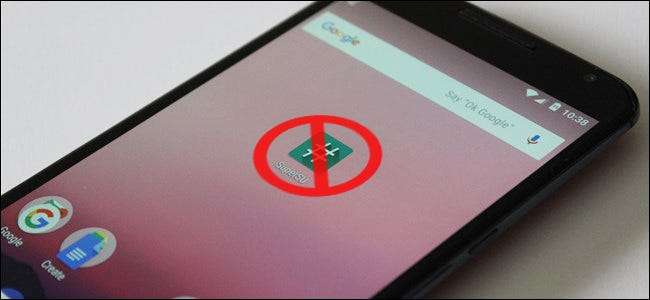
Vuosien ajan Android-harrastajat ovat juurtaneet laitteitaan tekemään asioita, joita Android ei salli oletuksena. Mutta Google on lisännyt Androidiin monia ominaisuuksia, jotka kerran tarvitsivat juuren, jolloin monien ihmisten tarvetta ei enää tarvita.
Ja jokaisen suuremman Android-julkaisun myötä laitteen juurtumisen syiden luettelo lyhenee ja lyhenee - juurtumiseen tarvittavat syyt ovat usein mukana tässä vaiheessa. Tässä on joitain parhaita esimerkkejä.
Ota kuvakaappauksia
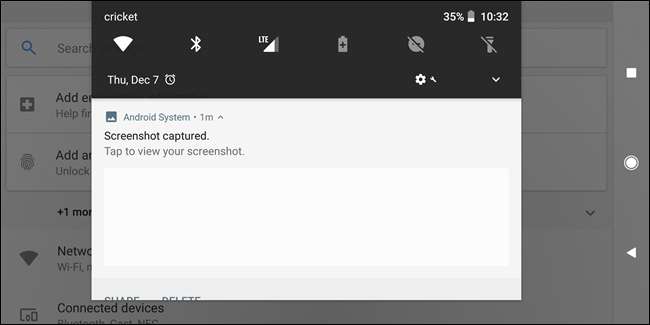
LIITTYVÄT: Näyttökuvien ottaminen Android-puhelimesta tai -tabletista
Voit aina ottaa kuvakaappauksia liittämällä Android-älypuhelimesi tai -tabletisi tietokoneeseesi, mutta kuvakaappausten ottaminen laitteellasi oli kerran vain pääkäyttäjille varattu etuoikeus. Näyttää siltä, että tämä oli ikuisuus sitten, ja jos et ole elinikäinen Android-käyttäjä, et ehkä edes tiedä, että kuvakaappauksissa vaadittiin juurtunutta laitetta. Hullu, eikö?
Mutta nyt, se on yksinkertaista : paina äänenvoimakkuuden vähennyspainiketta ja virtaa samanaikaisesti ottaaksesi kuvakaappaukset (tai kotipainikkeen ja virran Galaxy-laitteissa, joissa on fyysiset painikkeet). Ja Pöh —Näyttökortti, joka on valmis jakamaan maailman kanssa. En voi rehellisesti vieläkään uskoa, että näin oli koskaan ei natiivitoiminto.
Poista esiasennetut sovellukset käytöstä
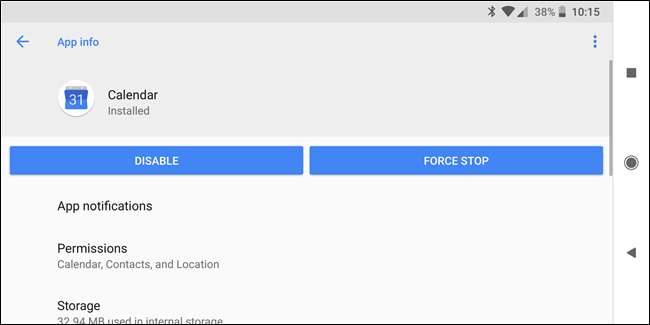
LIITTYVÄT: Kuinka päästä eroon Bloatware-sovelluksesta Android-puhelimellasi
Kukaan ei pidä bloatwareista. Mutta kerran, henkilökohtaisilla tunteillasi valmistajan tai operaattorin toivomassa paskaasi ei ollut väliä. Olit jumissa sen kanssa, ellet juurinut luuria.
Nyt voit kuitenkin helposti Poista esiasennetut sovellukset käytöstä suoraan Androidin asetuksista . Tämä on erityisen hyödyllistä edellä mainitussa bloatware-tilanteessa, vaikka on mahdollista, että jotkut valmistajat saattavat poistaa tämän ominaisuuden käytöstä laitteissaan. Se on valitettava haittapuoli tällaisesta avoimesta käyttöjärjestelmästä. Hyvä uutinen on, että se ei tällä hetkellä näytä olevan yleinen käytäntö suurimmille Android-OEM-valmistajille.
Jos haluat poistaa esiasennetun sovelluksen käytöstä, avaa Androidin Asetukset-näyttö, valitse Sovellukset ja pyyhkäise Kaikki-luokkaan (tämä on Oreo-luurien oletusnäkymä). Napauta luettelossa sovellusta, jonka haluat poistaa käytöstä.
Jos et voi poistaa sovelluksen asennusta, näet Poista-painikkeen, jossa Poista-painike olisi. Napauta painiketta poistaaksesi sovelluksen käytöstä. Poista käytöstä -painike ei välttämättä ole käytettävissä joillekin tärkeimmille paketeille, jotka ovat osa Android-käyttöjärjestelmää, mutta voit poistaa oletusohjelmat, kuten Kalenteri, Galleria ja Kello. Voit jopa poistaa Androidin sisäänrakennetun näppäimistön käytöstä (vaikka emme tekisi sitä).
Peruuta käyttöoikeudet
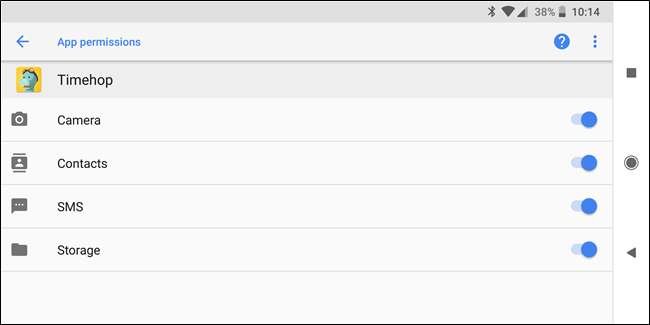
LIITTYVÄT: Sovellusten käyttöoikeuksien hallinta Androidissa
Tämä on yksi alue, jolla Android on edistynyt hyvin suuresti viimeisimmissä versioissa. Aikaisemmin sinulla ei ollut hallintaa siitä, mitä sovelluksia saa tehdä puhelimellasi ja tietojesi kanssa. Siitä lähtien on kehittynyt hieman laajempi hallinta ja nyt uskomattoman rakeinen hallinta.
Koska käyttöoikeuksien hallinta on nyt niin rakeista, se on hieman syvällisempi kuin vain "napsauta tätä, sitten täällä, sitten täällä". Sen sijaan ohjaan sinut täydelliseen oppaasemme kuinka hallita kaikkia käyttöoikeuksiasi .
Rajoita solukkotietoja
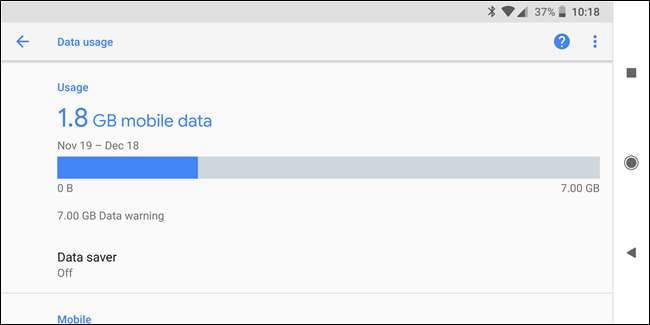
LIITTYVÄT: Kuinka seurata (ja vähentää) datankäyttöäsi Androidissa
Androidin sisäisillä työkaluilla voit rajoittaa tiettyjä sovelluksia käyttämästä solukkotietoyhteyttä taustalla. Se ei ole aivan palomuuri, joka estää tiettyjen sovellusten pääsyn verkkoon, mutta se on silti hyödyllinen.
Voit hyödyntää tätä ominaisuutta siirtymällä Asetukset-valikkoon ja valitsemalla Datan käyttö (Oreosta löydät Tietojen käyttö Verkot ja Internet -valikosta). Datarajojen asettamisen, kaavioiden tarkastelun ja mobiilidatan poistamisen kokonaan käytöstä voit napauttaa tiettyä sovellusta ja poistaa Taustatiedot-vaihtoehdon valinnan, jotta sovellusta ei voida käyttää mobiilidataa taustalla. Sovellus voi silti käyttää dataa, jos avaat sen, ja voi silti käyttää dataa Wi-Fi-verkoissa, mutta se ei voi käyttää solukkotietoyhteyttä taustalla.
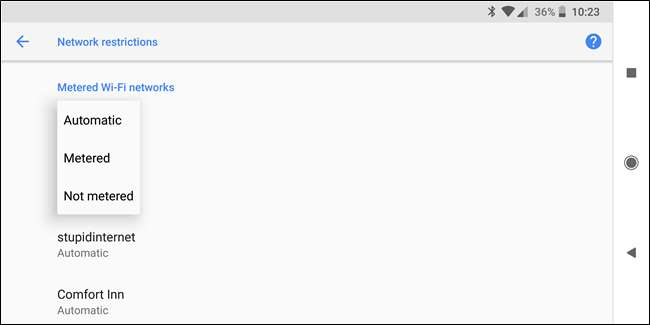
Voit myös kehottaa Androidia käsittelemään tiettyjä Wi-Fi-verkkoja kuten matkapuhelinverkkoja. Voit tehdä tämän napauttamalla Verkon rajoitukset -vaihtoehtoa Tietojen käyttö -valikon Wi-Fi-alaosassa ja asettamalla sitten Wi-Fi-verkoksi Metered. Tämä käskee Androidia rajoittamaan tämän verkon tietoja samalla tavalla kuin matkapuhelinverkoissa. Super rakeinen ohjaus!
Jos haluat tarkempia tietoja mobiilidatan hallinnasta, tutustu oppaaseen .
Salaa laitteen tallennustila
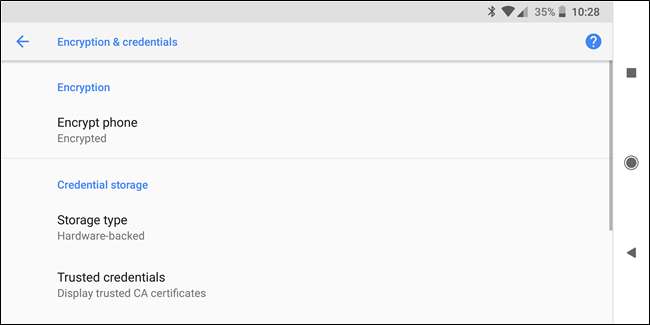
LIITTYVÄT: Kuinka salata Android-puhelimesi (ja miksi haluat ehkä)
Android sisältää sisäänrakennetun salaustuen, jonka avulla voit salata älypuhelimesi tai tablet-laitteesi koko tallennustilan. Kun käynnistät sen, sinun on annettava sen salaussalasana - jos unohdat salasanan, sinun on palautettava tehdasasetukset ja kadottava kaikki tietosi. Jos laitteesi varastetaan, varas tarvitsee kirjautumistietosi salauksen purkamiseen ja tietojesi käyttämiseen (olettaen, että virta on katkaistu).
Salaa Android-älypuhelimesi tai -tabletisi siirtymällä siihen Asetukset-näyttöön, napauttamalla Suojaus ja napauttamalla Salaa tabletti tai Salaa puhelin. On syytä huomata, että tämä prosessi kestää jonkin aikaa, ja kun se on valmis, se on valmis. Et voi kumota salausta ilman tehdasasetusten palautusta.
Jos haluat oppia lisää salauksesta, miksi haluat tehdä sen, ja yksityiskohtaisen kuvan siitä, miten se tehdään tutustu aiheen alukkeeseemme . Se on hyvä lukea.
Yhdistä VPN: iin
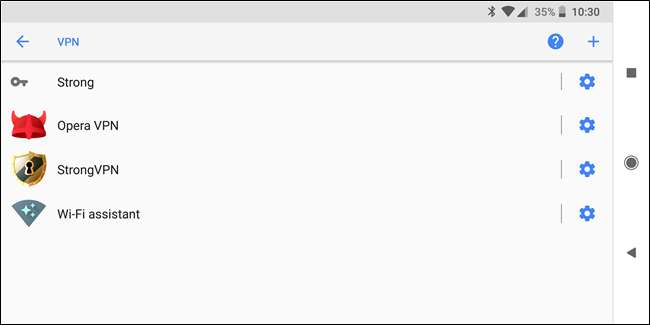
LIITTYVÄT: Yhteyden muodostaminen VPN: ään Androidissa
Jos haluat liittää Android-laitteesi virtuaaliseen yksityisverkkoon - esimerkiksi työ-VPN-verkkoon -, sinun ei tarvitse juurtaa sitä ja asentaa VPN-asiakasta kuten aiemmin. Hurraa innovaatioille!
Joillakin VPN-palveluilla voi olla omat erilliset sovelluksensa, mutta jos sinulla ei ole, voit siirtyä Asetukset-valikkoon, napauttaa Lisää Langaton ja verkot -kohdassa ja napauttaa VPN. Voit lisätä ja muokata useita VPN-profiileja. Oreosta löydät VPN-vaihtoehdon Verkko ja Internet -valikosta.
Tarkempia tietoja kaikista tavoista, joilla voit muodostaa yhteyden VPN: ään Androidissa, suosittelen katsomaan Android VPN -oppaamme . Se kattaa kaiken yksinkertaisimmista vaihtoehdoista täydelliseen manuaaliseen asetukseen.
Käynnistä puhelin uudelleen yhdellä napautuksella
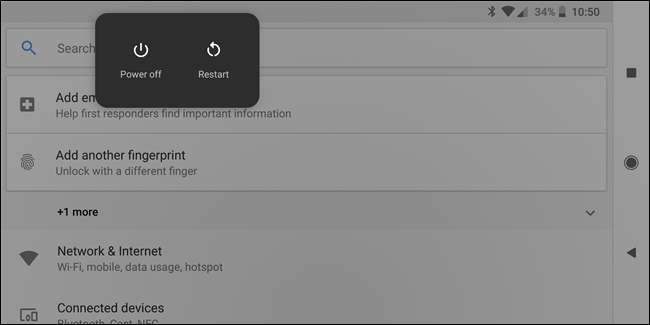
Kerran sinun oli joko katkaistava puhelimesi virta ja käynnistettävä se uudelleen manuaalisesti, tai joudut käynnistämään sen uudelleen yhdellä napautuksella. Rehellisesti, se on tyhmä asia, mutta ihminen, mitä eroa sillä on - en voi kertoa sinulle, kuinka monta kertaa sammutin puhelimen uudelleen käynnistääksesi sen ja unohdin käynnistää sen uudelleen ennen kuin tästä ominaisuudesta tuli yleinen.
Olen varma, että tiedät jo tämän: paina pitkään virtapainiketta tuodaksesi valikon esiin ja napauta sitten Käynnistä uudelleen. Se on helppoa.
Vaikka joitain asioita voit tehdä vain juurtamalla Android-laitteesi, Google tekee hyvää työtä lisäämällä ominaisuuksia Android-käyttöjärjestelmään siellä, missä niillä on järkevää.







